Windows HomeのリモートWebアクセス機能Server 2011は、Windows Home Server 2011共有フォルダーで共有されているファイルにアクセスしてダウンロードするために使用できます。これは、重要なドキュメントにその場でアクセスする必要がある場合に非常に役立ちます。この投稿では、リモートWebアクセスを使用して共有フォルダーをダウンロードする方法を説明します。注:既にHome Serverに接続されているシステム(ラップトップなど)が必要です。システムをWindows Home Serverに接続する方法を確認するには、PCまたはMacをWindows Home Serverに接続する方法に関する投稿を参照してください2011年。
[スタート]メニューからランチパッドを開き、Windows Home Serverユーザーアカウントでログインします。
![Menu_thumb [2]を開始します Menu_thumb [2]を開始します](/images/windows/how-to-download-and-upload-files-from-windows-home-server-2011.jpg)
ログイン後、LaunchpadからRemote Web Accessを選択します。
![Backup_thumb [2] Backup_thumb [2]](/images/windows/how-to-download-and-upload-files-from-windows-home-server-2011_2.jpg)
その後、Webページにリダイレクトされ、Windows Home Serverアカウントの資格情報でログインして続行します。
![ステップ1_thumb [2] ステップ1_thumb [2]](/images/windows/how-to-download-and-upload-files-from-windows-home-server-2011_3.jpg)
すべての共有データとコンピューターにアクセスできるページにリダイレクトされます(アクセス権に応じて)。共有フォルダーのいずれかを開いて、ファイルにアクセスします。
![ステップ2_thumb [3] ステップ2_thumb [3]](/images/windows/how-to-download-and-upload-files-from-windows-home-server-2011_4.jpg)
適切なアクセス権があるフォルダー(デフォルトのビデオフォルダーなど)にアクセスします。
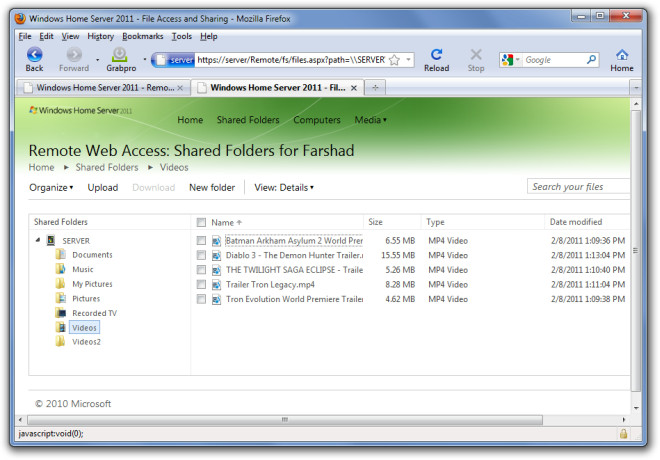
ファイルをダブルクリックして、ダウンロードプロセスを開始します。
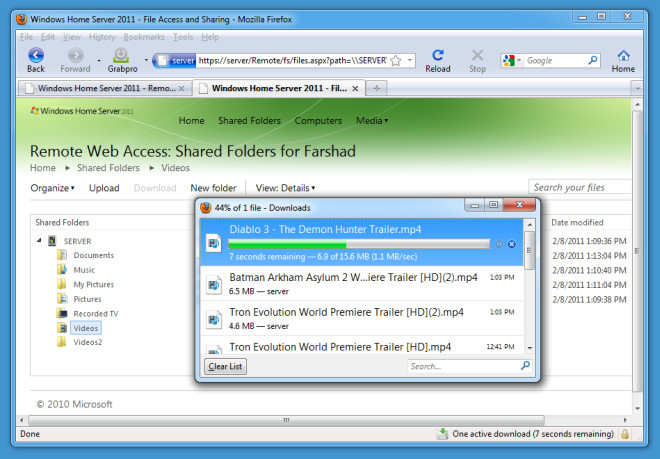
また、新しいフォルダを作成したり、それぞれのオプションからファイルを整理してアップロードします。最大アップロード制限は2GBです。同じ名前の既存のファイルを上書きするには、「既存のファイルを上書きする」チェックボックスをオンにします。
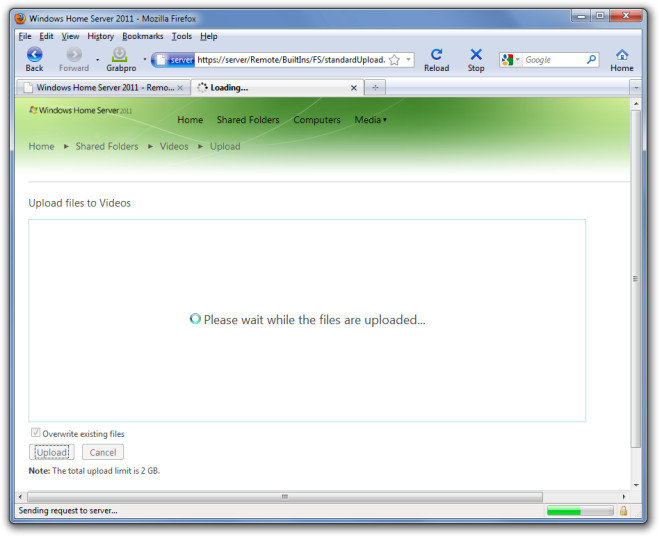













コメント